| Oracle® Fusion Middleware Oracle Data IntegratorのためのSAP ABAP ERPアダプタ・スタート・ガイド 11g リリース1 (11.1.1) B72792-01 |
|
 前 |
 次 |
| Oracle® Fusion Middleware Oracle Data IntegratorのためのSAP ABAP ERPアダプタ・スタート・ガイド 11g リリース1 (11.1.1) B72792-01 |
|
 前 |
 次 |
この章では、統合インタフェースの作成方法と実行方法について説明します。
内容は次のとおりです。
ソースおよびターゲットのデータ・モデルが作成された結果、T005TおよびT005U SAP表からWS_GEO_DS Oracle表にデータを統合するインタフェースを作成できるようになりました。
統合インタフェースを作成するには、次のステップを実行します。
デザイナを開きます。
「プロジェクト」ツリー・ビューで、SAP Demoプロジェクトを開きます。
SDE_SAP_GeoDimensionフォルダを開きます。
インタフェース・ノードを選択します。
右クリックして、「インタフェースの挿入」を選択します。
インタフェース定義タブで、インタフェース名: SDE_SAP_GeoDimension.W_GEO_DSを入力します。
「ダイアグラム」タブを選択します。
次の情報ウィンドウが表示されたら、「OK」をクリックします。
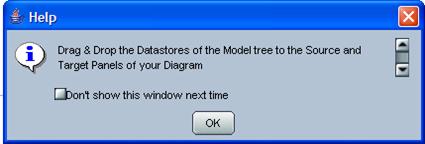
インタフェース・ダイアグラムは次のように表示されます。
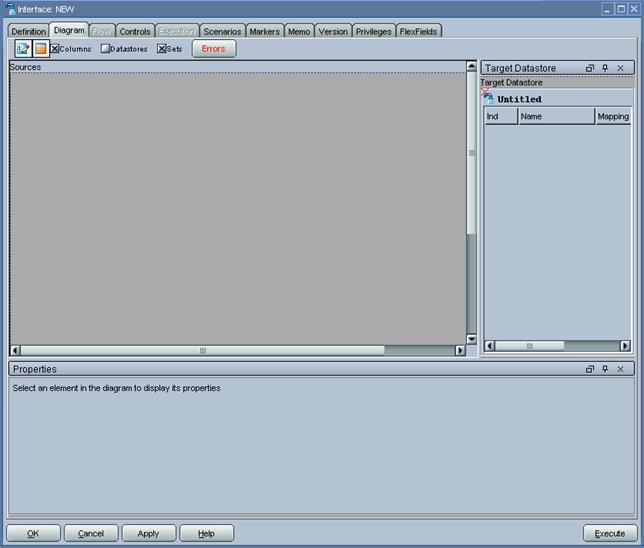
ソースおよびターゲットのデータストアを定義するには:
「モデル」ツリー・ビューで、Oracleターゲット・モデルからWS_GEO_DSデータストアを選択します。
このデータストアを「ターゲット・データストア」パネル(「ダイアグラム」タブの右側の領域)にドラッグします。このパネルは、次のように表示されています。
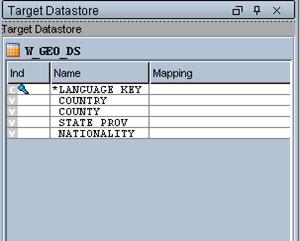
「モデル」ツリー・ビューで、SAP ERPソース・モデルから「T005T Country Names」データストアを選択します。
このデータストアを「ソース」ダイアグラム・パネル(「ダイアグラム」タブの左側の領域)にドラッグします。
「自動マッピングを実行しますか。」と尋ねるポップアップ・ウィンドウが表示された場合は、「いいえ」をクリックします。
SAP ERPソース・モデルからの「T005U Taxes: Region Key」データストアでも同じ操作を実行します。「ソース」ダイアグラムは次のように表示されています。
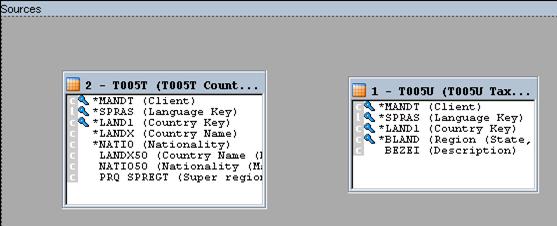
インタフェースのソース・データストアの結合を作成するには:
「ソース」ダイアグラムで、「T005T Country Name」データストアのSPRAS列を「T005U Taxes: Region Key」表のSPRAS列にドラッグします。これにより、次のようにLanguage Key識別子での最初の結合が定義されます。
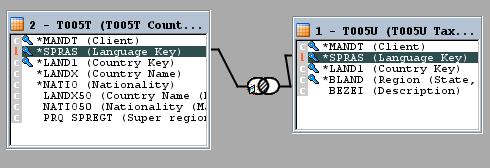
「T005T Country Name」表のLAND1列を、「T005U Taxes: Region Key」表のLAND1列にドラッグします。結合が新しい列で拡張されます。「プロパティ」パネルに、次の結合句が表示されます: (T005T.SPRAS=T005U.SPRAS) AND T005T.LAND1=T005U.LAND1
「プロパティ」パネルで、「順序付き結合」を選択し、この結合が次のようにソースで実行されることを確認します。
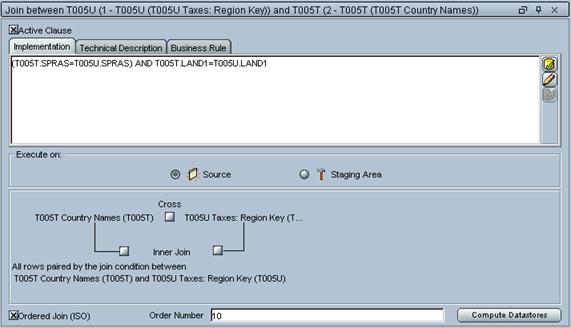
T005Uの表番号がT005Tの表番号よりも小さいことを確認します。1:n関係では、親表が結合の最初にくる必要があります。
ターゲット・データストアのマッピングを作成するには:
ターゲット・データストアからLANGUAGE KEY列を選択します。
「T005T Country Names」ソース表からSPRAS列を「プロパティ」パネルの「実装」フィールドにドラッグします。
「実行」が「ソース」に設定されていることを確認します。マッピングが次のように表示されます。
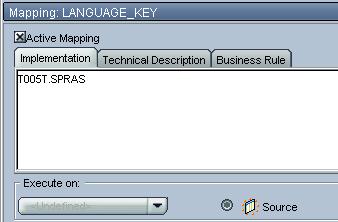
この操作を繰り返して、次の単純なマッピングを実行します。
W_GEO_DS.COUNTRY = T005T.LAND1
W_GEO_DS.COUNTY = T005T.LANDX
W_GEO_DS.STATE_PROV = T005U.BLAND
W_GEO_DS.NATIONALITY = T005T.NATIO
インタフェース・フローを定義するには:
「フロー」タブを選択します。「フロー」ダイアグラムは次のように表示されています。
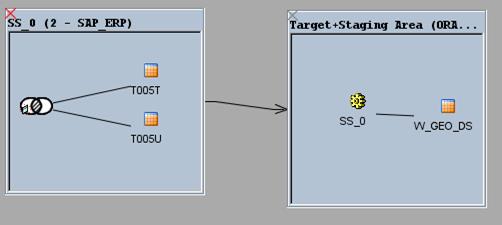
T005TとT005Uの両方の表を含むソース・セットSS_0 (SAP_ERP)を選択します。このソース・セットは、2つの統合されたSAP ERP表で構成されています。
「LKMの選択」ボックスで、LKM SAP ERP to Oracle (SQLLDR)を選択します。
Target + Staging Areaボックスを選択します。これは、このインタフェースのステージング領域としても使用されている、ターゲットのOracleデータベースを示しています。
「LKM」セクションで、LKM SAP ERP to Oracle (SQLLDR)またはLKM SAP ERP to SQLを選択します。
「IKMの選択」で、「IKM Oracle Incremental Update」を選択します。
次のようにIKMのオプションを設定します。
FLOW_CONTROLオプションではNoを選択します。
データ転送にFTPを使用している場合は、FTP_TRANSFER_METHODオプションをFTPに設定します。FTPサーバーがODIエージェント・マシンにインストールされている場合は、NONEを選択します。
その他のオプションはそのままにします。フローが次のように表示されます。
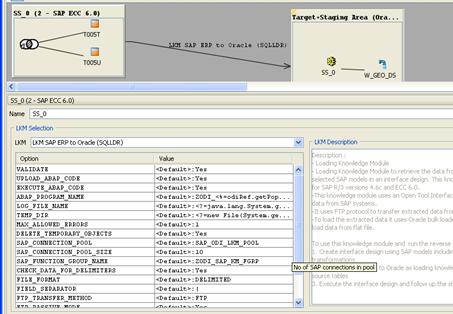
「OK」をクリックして、インタフェースを保存して閉じます。
この項の内容は、次のとおりです。
統合インタフェースを実行するには:
「プロジェクト」ツリー・ビューで、SAP Demoプロジェクトを開きます。
SDE_SAP_GeoDimensionフォルダを開きます。
インタフェース・ノードを開きます。
SDE_SAP_GeoDimension.W_GEO_DSインタフェースを選択します。
右クリックして「実行」を選択します。
表示された「実行」ウィンドウで、「OK」をクリックします。
「セッションを開始しました」ウィンドウで、「OK」をクリックします。
インタフェースを実行した場合の処理
まず、Oracle Data Integratorで、次を実行するABAPプログラムが作成されます。
SAPエンジンでデータの抽出を実行します。この例では、抽出が2つのソース表を結合してから、結合された結果セットを抽出ファイルに返します。
抽出ファイルをFTPデータ・サーバーにアップロードします。このFTPホストは、File Server for SAP ABAPと呼ばれるファイル論理スキーマによって指定されます。この論理スキーマは物理スキーマにマップされるため、指定されたコンテキストのデータ・サーバーにマップされます。このデータ・サーバーには、FTPホストに関する接続情報が含まれています。
次に、OdiSapAbapExecuteツールを使用してABAPコードがアップロードされます。ABAPプログラムが、SAP_FUNCTION_GROUP_NAME LKMオプションで指定されたSAP関数グループにプッシュされます。このフェーズは、UPLOAD_ABAP_CODE LKMオプションをNoに設定すると出現しません。
ABAPコードは、OdiSapAbapExecuteツールによっても実行されます。ABAPコードの実行が終了すると、FTPホストで抽出ファイルが使用可能になります。
Oracle Data Integratorエージェントは、IKMオプションで指定されたFTP_TRANSFER_METHODに応じて、この抽出ファイルをFTPホストからダウンロードするか、またはファイルに直接アクセスします。
最後に、エージェントが抽出ファイルにアクセスし、SQL*LoaderまたはJDBC接続を使用して、このファイルをOracleまたはOracle以外のステージング領域にロードします。残りの統合プロセスは、OracleまたはOracle以外のエンジンで実行されます。
インタフェース実行をレビューするには:
オペレータに接続します。
オペレータで、「セッション・リスト」ツリー・ビューを選択します。
このツリー・ビューで、「すべての実行」ノードを開きます。
最新のセッションがリストの最初にエントリされ、次のように表示されます。
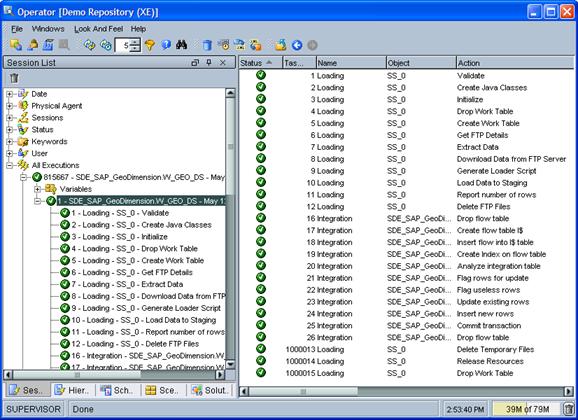
SDE_SAP_GeoDimension.W_GEO_DSノードをダブルクリックして、セッション詳細および処理された行数を表示します。
結果データをレビューするには:
デザイナの「モデル」ツリー・ビューで、Oracleターゲット・モデルを開きます。
W_GEO_DSデータストアを選択し、右クリックして「データ」を選択して、ターゲットのOracle表に統合されたデータを表示します。